Pag-aalis ng Screen: Kapag ang rate ng pag-refresh ng iyong monitor ay hindi tugma sa rate ng frame na inilalabas ng iyong GPU, makikita mo ang pagpunit ng screen. Sa parehong oras, ang isang seksyon ng iyong monitor ay magpapakita ng isang frame; ang isa pang seksyon ay magpapakita ng isa pang frame, at iba pa. Isang halimbawa ng Pagngangisi ng Screen ay ipinapakita sa igos 1 .

Larawan 1: Pagpunit ng screen (pinagmulan: https://en.wikipedia.org/wiki/Screen_tearing)
Nauutal sa Screen: Maaari mong mapansin ang pag-stutter ng screen kapag ang rate ng frame ng iyong GPU ay bumaba sa ibaba ng rate ng pag-refresh ng iyong monitor. Kapag naglalaro ka ng mga larong masinsinang grapiko (ibig sabihin, Cyberpunk 2077) o gumamit ng mga GPU na hindi makakasabay sa larong iyong nilalaro, maaari mong makita ang mga frame na nakakabit sa display sa loob ng maliit na segundo o higit pa. Tinawag ito Nauutal sa Screen .
Upang makita kung ano Nauutal sa Screen ay tulad ng, maaari kang manuod ang video na ito .
Input Lag: Kapag nag-click ka o pinindot ang isang pindutan sa iyong keyboard, kinakailangan ng ilang milliseconds upang kumilos ito sa iyong mga laro. Ang oras na ito ay tinatawag na input lag. Nais mo ang input lag na maging mas mababa hangga't maaari. Ang mas mababang lag ng input ay gagawing mas tumutugon sa iyong mga laro sa keypress, at magkakaroon ka ng mas mahusay na karanasan sa paglalaro.
Upang makita kung ano Input Lag ay tulad ng, maaari kang manuod ang video na ito .
Paano ang Mga Tulong sa G-Sync
Ang pagpunit ng screen, stuttering, at input lag ay nangyayari kapag ang rate ng frame ng iyong GPU ay hindi tumutugma sa rate ng pag-refresh ng iyong monitor. Upang malutas ang isyung ito, ang rate ng frame ng GPU at ang rate ng pag-refresh ng monitor ay dapat na mapanatili sa pag-sync upang palagi silang tumutugma. Ito ang ginagawa ng NVIDIA G-Sync.
Ang G-Sync ay pagmamay-ari ng teknolohiyang adaptive sync na NVIDIA. Iniaangkop ng G-Sync ang rate ng frame ng GPU sa rate ng pag-refresh ng monitor. Kaya, ang pagngisi ng screen at pagkautal ay naalis. Pinapabuti din nito ang input lag.
May mga problema sa G-Sync
Kung gaano kaganda ang G-Sync, mayroon itong ilang mga problema.
- Depende sa GPU: Gumagana lamang ang G-Sync sa mga NVIDIA GPU.
- Gastos sa paglilisensya: Upang gumana ang G-Sync, dapat bilhin ng mga tagagawa ng monitor ang module na G-Sync mula sa NVIDIA at i-install ito sa kanilang monitor. Mayroong bayad sa pagkahari para doon.
- Kakayahang magamit: Hindi lahat ng mga monitor ay mayroong suporta sa G-Sync.
- Gastos sa Monitor: Ang mga monitor ng G-Sync ay nagkakahalaga ng higit pa kaysa sa mga monitor na may mga katulad na teknolohiya (ibig sabihin, FreeSync).
FreeSync - Isang Alternatibong G-Sync
Upang malutas ang mga isyu sa pansiwang, nauutal, at pag-input ng lag, ginagamit ng AMD ang FreeSync teknolohiya. Ito ay tulad ng G-Sync, ngunit libre ito upang ipatupad ng mga tagagawa ng monitor. Kaya, malawak itong magagamit sa halos lahat ng mga monitor ng badyet. Ang gastos ng mga monitor na ito ay hindi kasing taas ng mga G-Sync din.
Gumagana din ang FreeSync sa paglipas ng HDMI pati na rin sa DisplayPort. Kaya, hindi mo kailangang bumili ng mga mamahaling monitor (na may suporta sa DisplayPort) upang gumana ang FreeSync.
Paggamit ng G-Sync sa FreeSync Monitor na may mga NVIDIA GPU
Kung mayroon kang isang AMD GPU, gagamit ka ng FreeSync. Paano kung mayroon kang isang NVIDIA GPU ngunit hindi isang mamahaling sinusuportahang monitor ng G-Sync? Sa halip, mayroon kang isang suportadong FreeSync na monitor?
Sa gayon, ang magandang balita ay sinusuportahan ngayon ng NVIDIA ang G-Sync sa mga monitor ng FreeSync. Ang NVIDIA ay nagpatunay din ng ilang mga monitor ng FreeSync para sa G-Sync. Tumatawag sa kanila ang NVIDIA Tugma ang G-Sync sinusubaybayan Maaari kang makahanap ng isang listahan ng Tugma ang G-Sync sinusubaybayan ang opisyal na website ng NVIDIA .
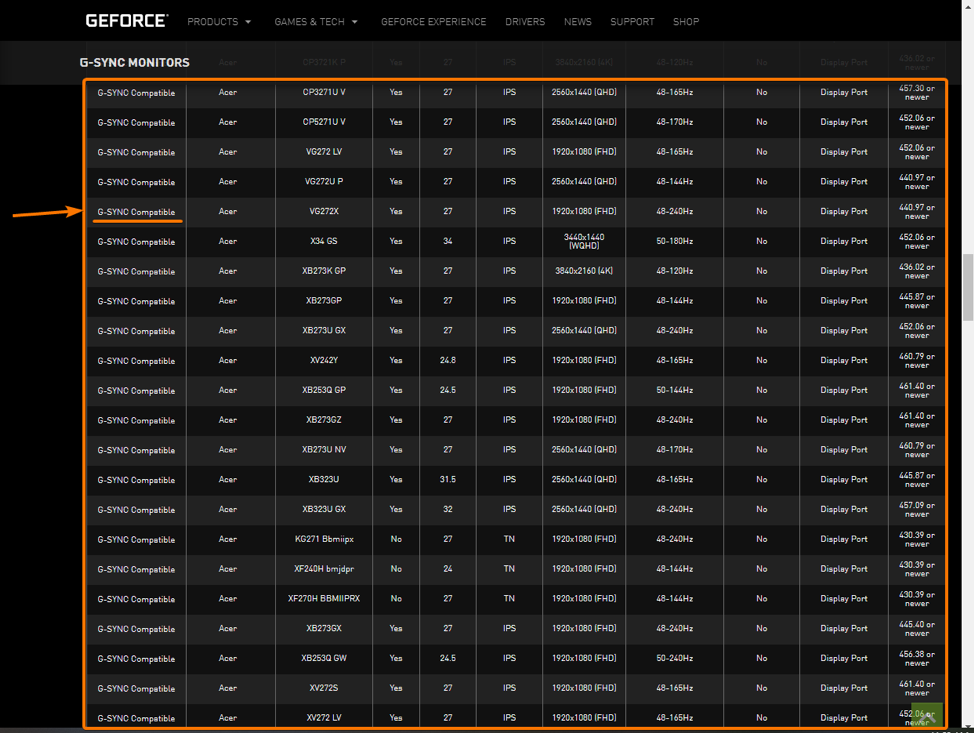
Larawan 2: Listahan ng Mga katugmang monitor ng G-Sync sa opisyal na website ng NVIDIA.
Kahit na ang iyong FreeSync monitor ay hindi nakalista bilang Tugma ang G-Sync sa website, maaari pa rin itong gumana sa NVIDIA G-Sync kung ang iyong FreeSync monitor ay mayroong isang DisplayPort. Ikonekta lamang ang iyong FreeSync monitor sa iyong NVIDIA GPU gamit ang isang DisplayPort cable at subukang paganahin ang G-Sync mula sa Control Panel ng NVIDIA app Sino ang nakakaalam, maaari itong gumana.
Konklusyon
Sa artikulong ito, napag-usapan ko ang tungkol sa mga problemang maaari mong harapin kapag ang rate ng frame ng iyong GPU ay naglalabas ay hindi tugma sa rate ng pag-refresh ng iyong monitor. Pinag-usapan ko rin kung paano malulutas ng G-Sync ang mga problemang ito at kung paano malulutas ng FreeSync ang ilan sa mga problema ng G-Sync. Pinag-usapan ko ang tungkol sa pagpapagana ng G-Sync sa FreeSync na sinusuportahan din ang mga monitor.
Sanggunian
[1] Ano ang Stuttering at Tearing? Superfast Tech
[2] Nvidia G-Sync - Wikipedia
[3] FreeSync - Wikipedia
[4] Mga Monitor ng GeForce G-SYNC: Mga gumawa at pagtutukoy